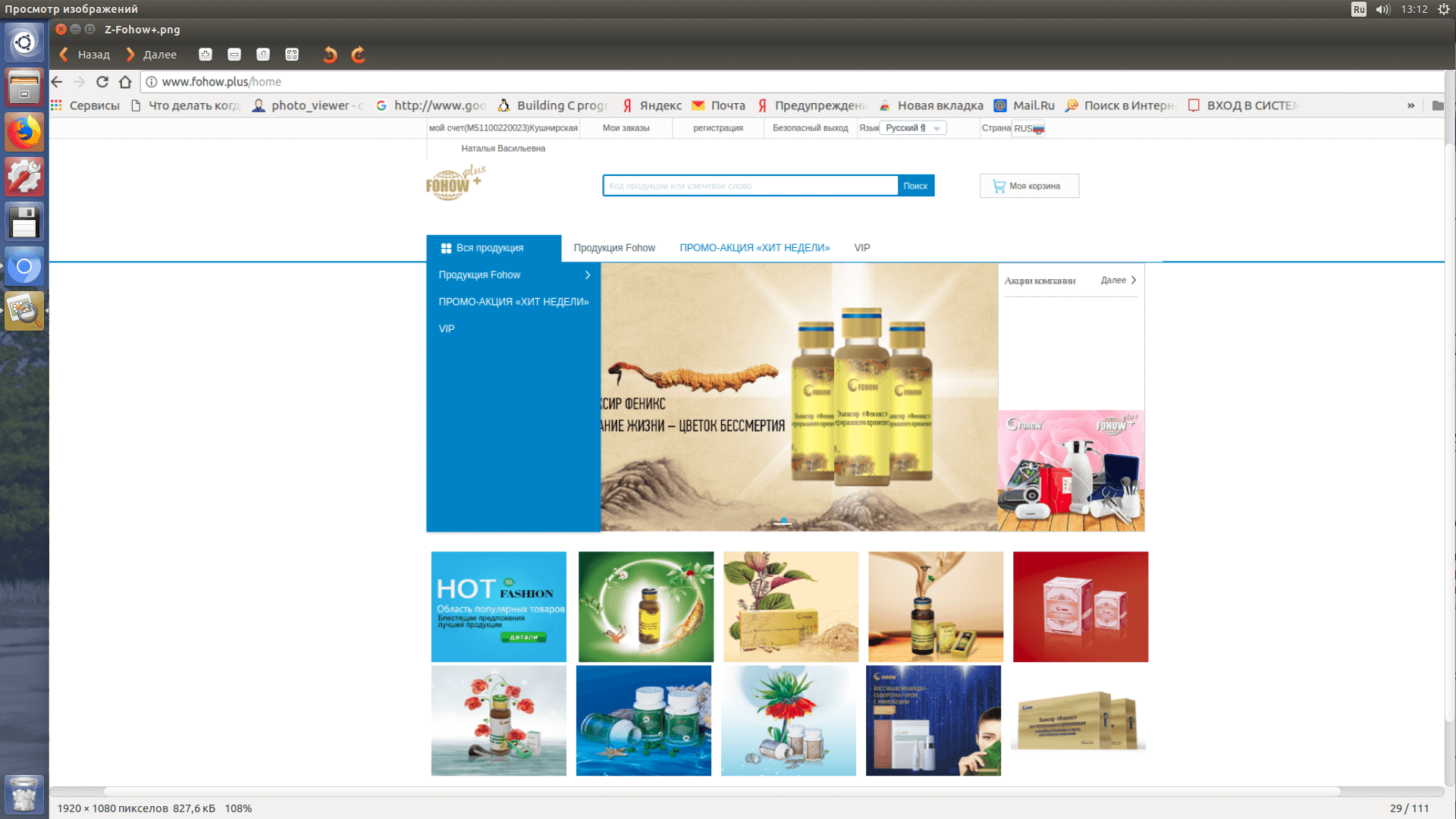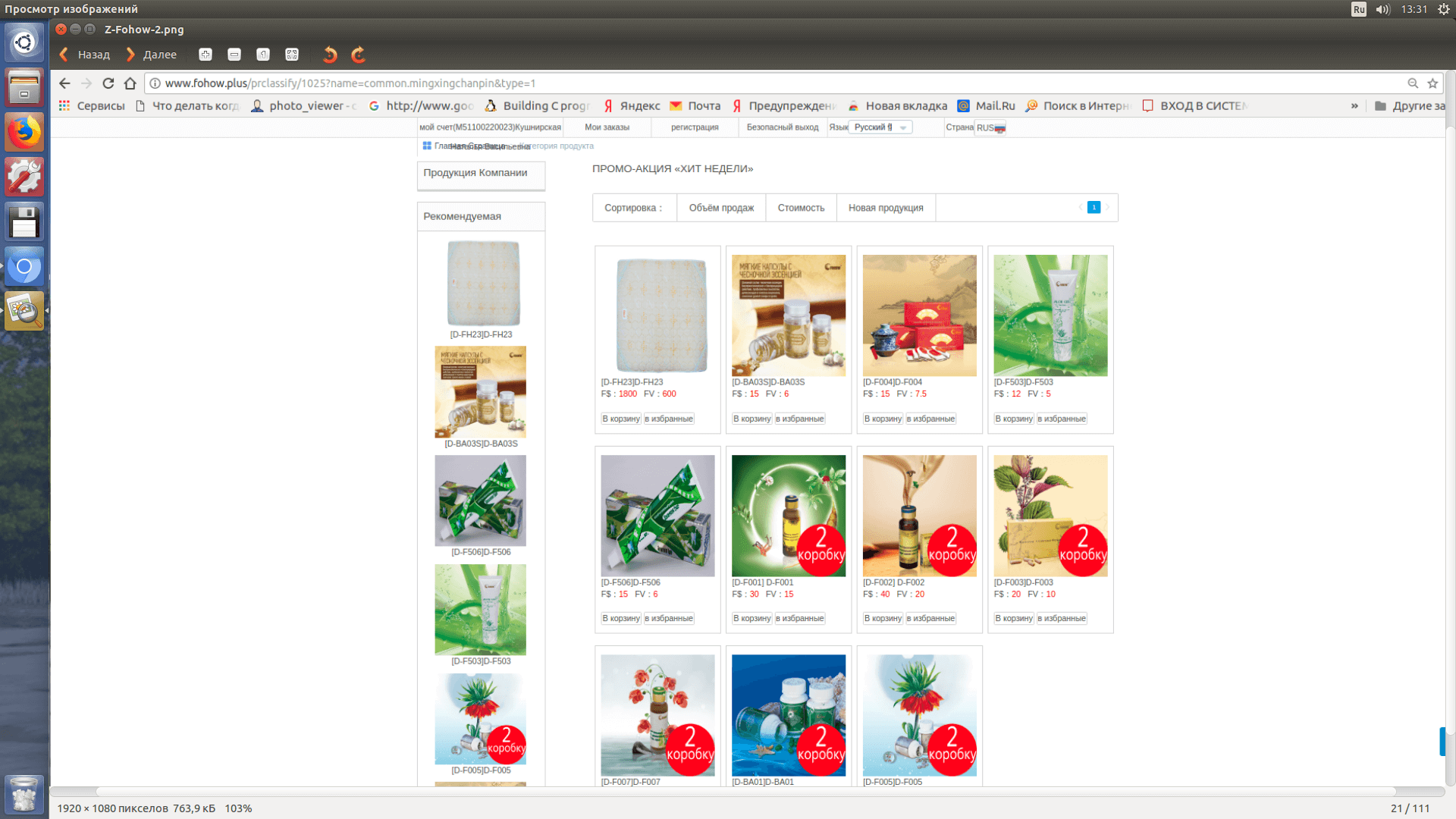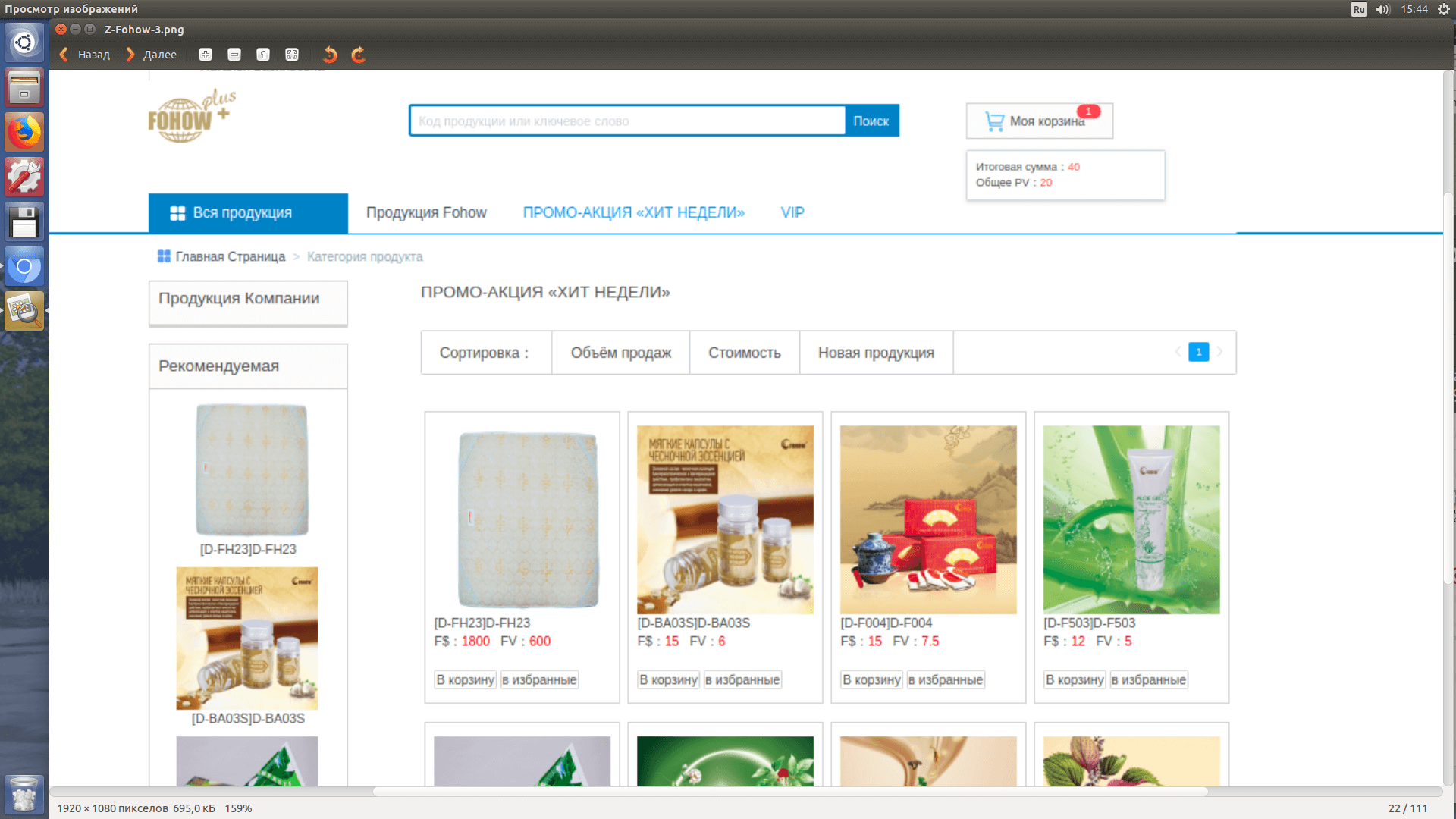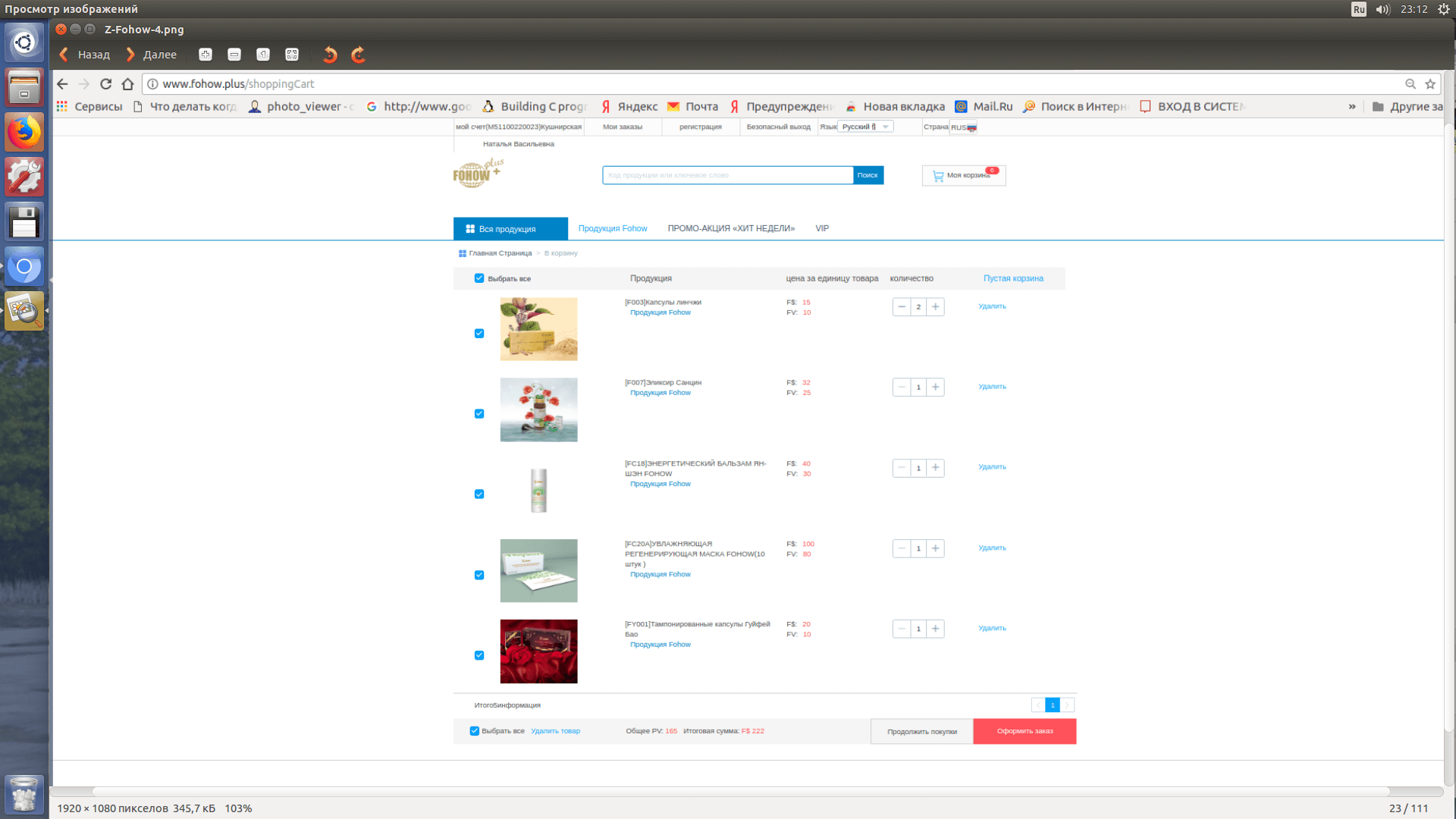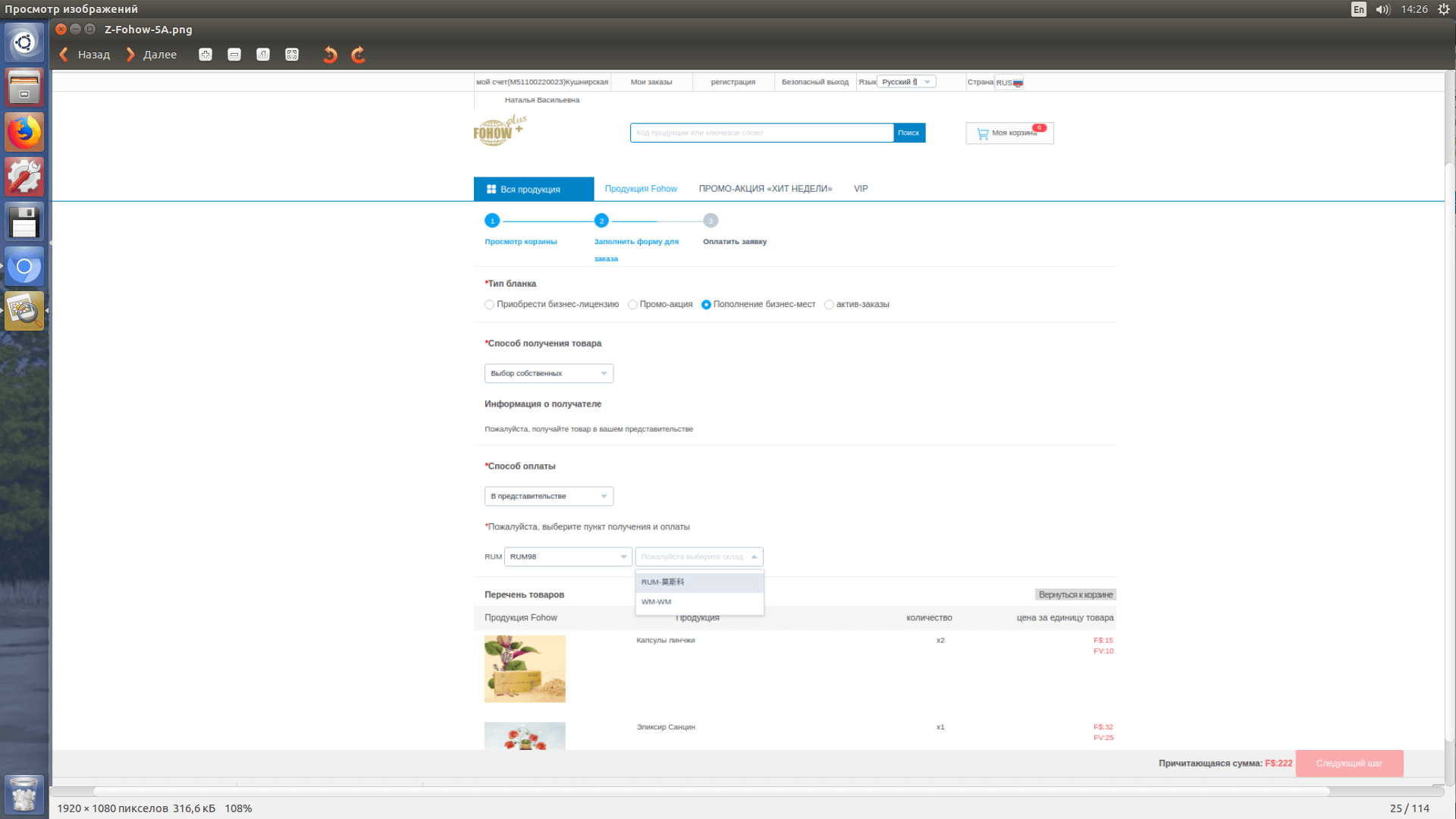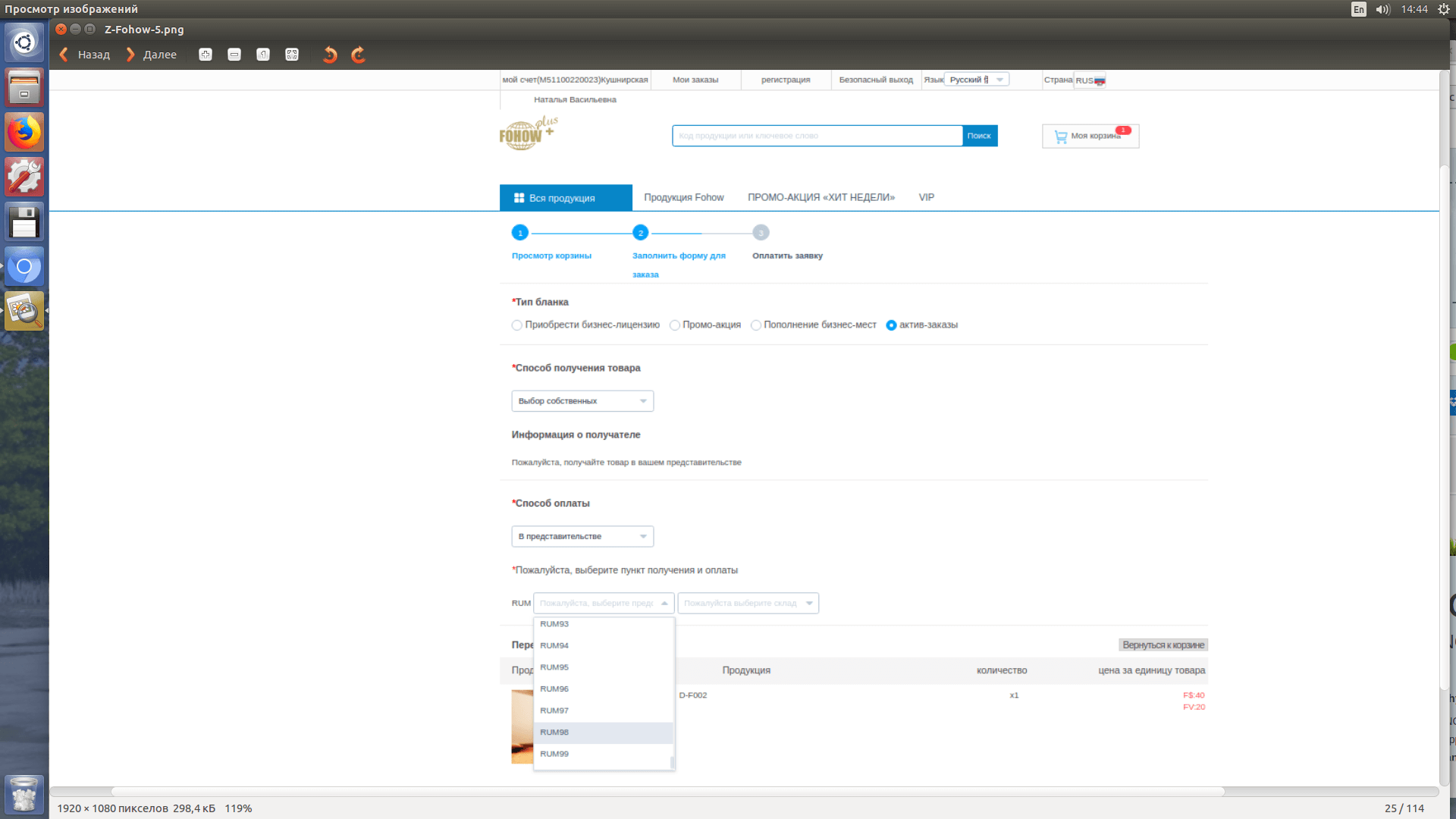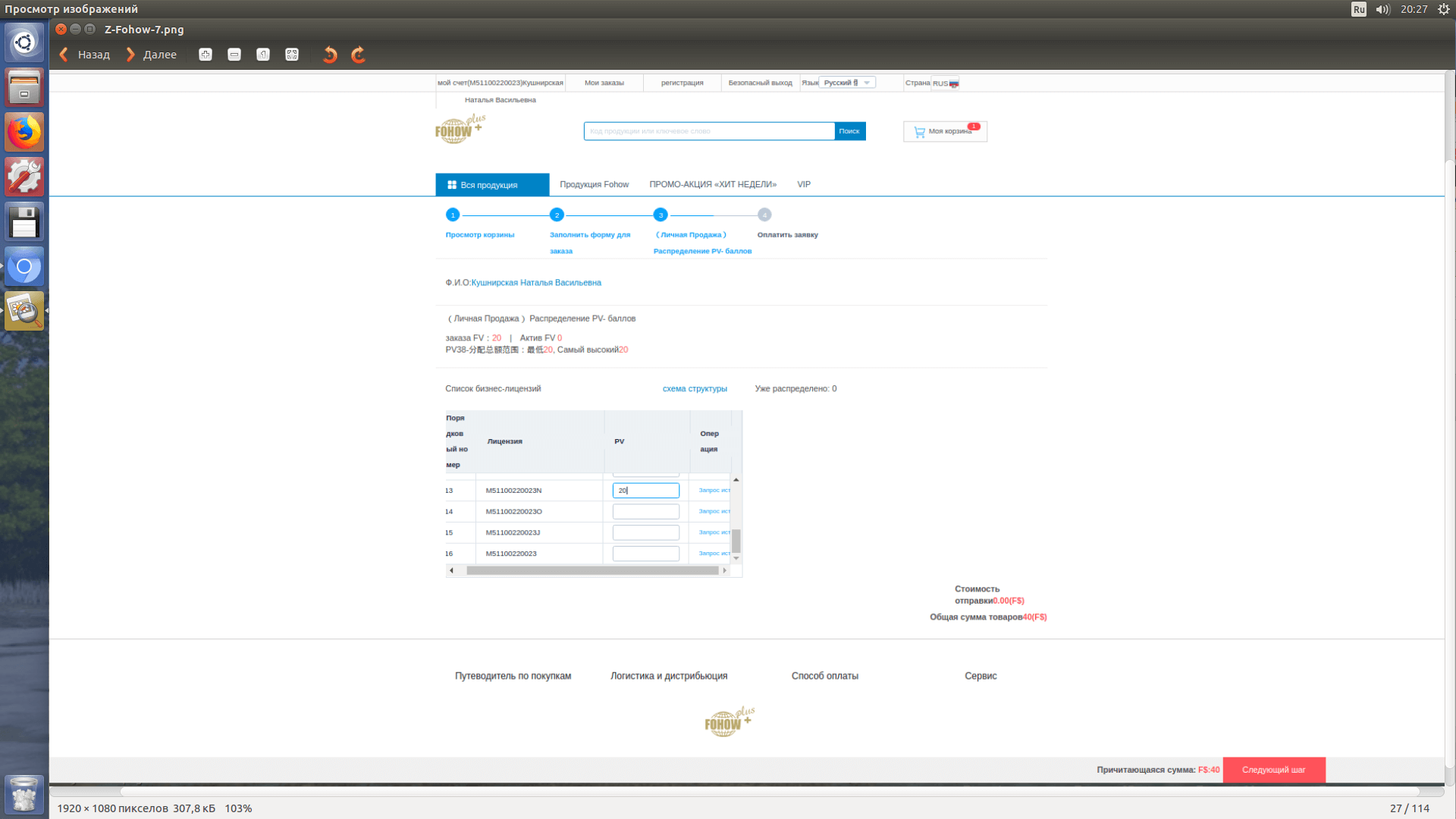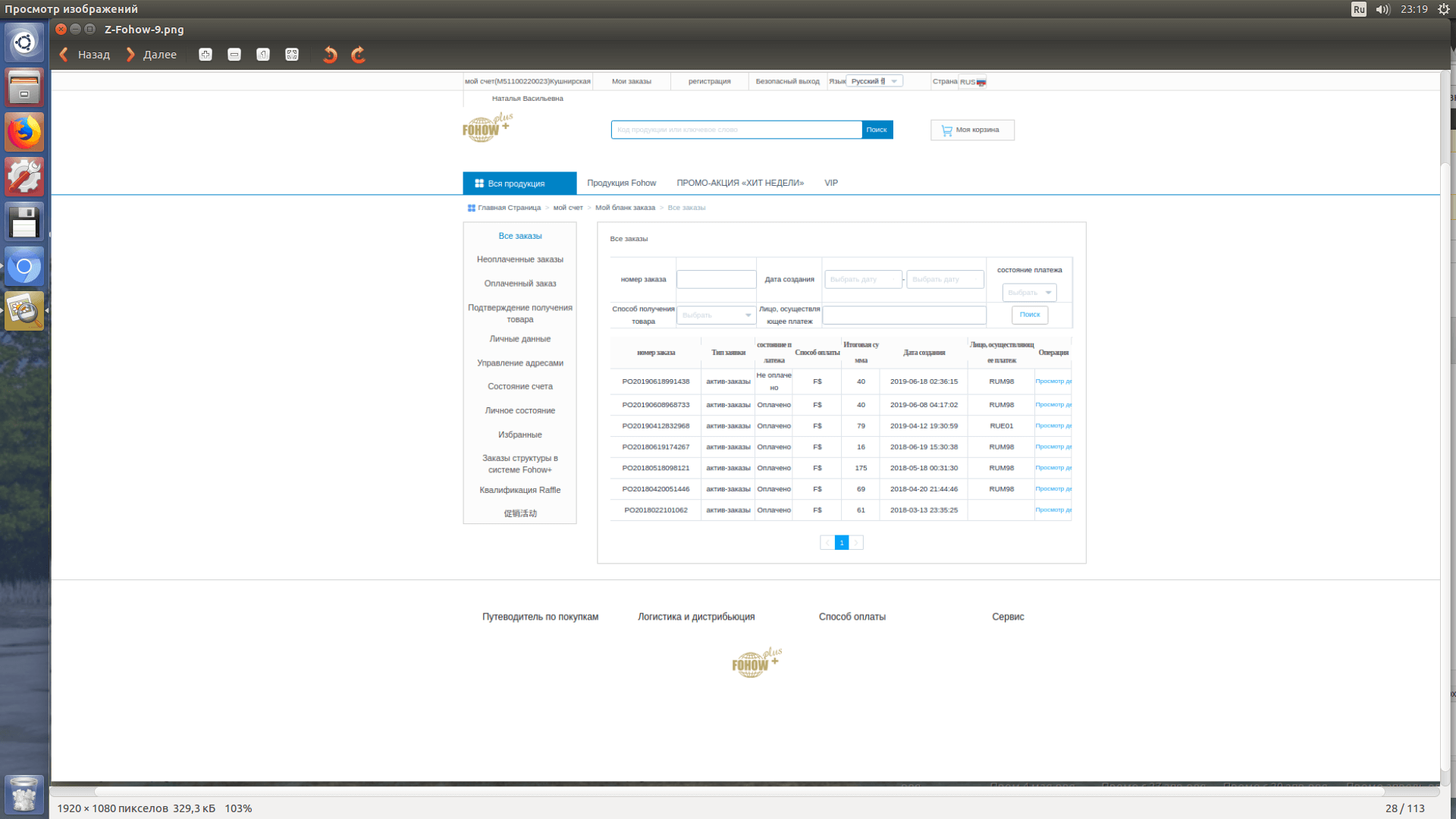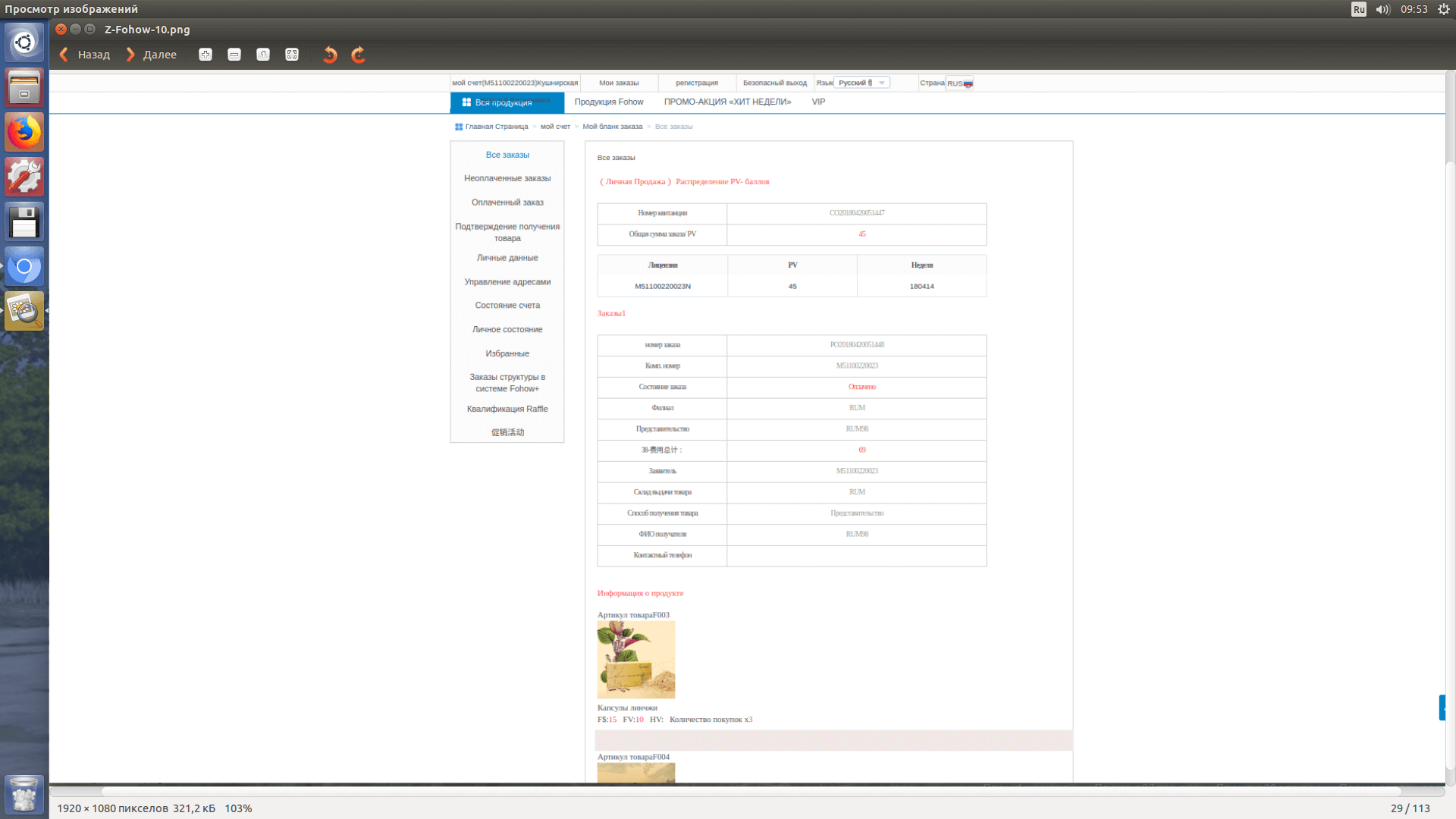Как оформить заказ в системе Fohow Плюс.
 Как войти в систему Fohow Плюс описано на странице «Как войти в личный кабинет системы Fohow Плюс» - http://pomogizdorowyu.ru/?page_id=8009.
Как войти в систему Fohow Плюс описано на странице «Как войти в личный кабинет системы Fohow Плюс» - http://pomogizdorowyu.ru/?page_id=8009.
Далее можно выбирать продукты, «складывать» их в корзину и оформлять заказ. Но есть несколько особенностей, на которые надо обратить внимание новых партнеров.
Первая.
Заказы по акции «ХИТ НЕДЕЛИ» и заказы на общих основаниях оформляются раздельно, как два разных заказа, во избежание путаницы и блокировки со стороны системы.
Вторая.
Если проходит акция только для VIP- партнеров, а заказчик не является таковым, то на определенной стадии оформления заказа система его заблокирует! (Всегда надо внимательно изучать все ограничения по акции для того, чтобы система Fohow Плюс одобрила заказ).
При этом, для заказа по акции надо переключить каталог в соответствующий режим, выделив курсором и «кликнув» «мышкой» по надписи вверху: ПРОМО-АКЦИЯ «ХИТ НЕДЕЛИ» (см. фото с экрана компьютера).
Примечание. Все фото открываются в большом формате, для этого достаточно щелкнуть по ним «мышкой»
А для оформления заказа на общих основаниях (без акции) достаточно открыть каталог, «кликнув» по надписи вверху «Продукция Fohow».
Теперь пора объяснить, что означают знаки «FS» и «FV» возле изображения продуктов.
«FS» - обозначает цену в условных единицах (80 рублей за 1 FS с 2016 года).
«FV» - обозначает количество присваиваемых баллов за единицу покупаемой продукции.
Итоговая сумма покупки сразу отображается возле эмблемы «корзины», стоит лишь навести на нее курсор (см. скриншот).
Открыв «корзину», можно откорректировать количество товара.
После того, как мы просмотрим все содержимое «корзины», выставим необходимое количество продуктов и удалим не нужное, надо щелкнуть «мышкой» слева от надписи «Выбрать все» на нижней строке. - В результате система выдаст значения начисляемых баллов за данную покупку (общее PV) и итоговую сумму в условных единицах (FS).
Затем надо нажать на красную кнопку в нижнем правом углу «Оформить заказ».
Далее система Fohow Плюс переводит нас на следующую страницу, которую очень важно правильно оформить!
Обычно, делая заказы через систему Fohow Плюс, мы пополняем незаполненное бизнес-место или делаем актив-заказ. Соответственно этому нужно сделать отметку на этой странице, нажав левую клавишу мышки, слева от нужной фразы: «Пополнение бизнес-мест» или «Актив-заказы» (см. следующие фото).
Для увеличения «Активности» на 4 недели надо сделать актив-заказ на 50 FS.
Еще на этой странице нужно указать:
- Способ получения товара — «Выбор собственных»;
- Способ оплаты — «в представительстве»;
- Пункт получения и оплаты — выбрать из предлагаемого списка сокращенное обозначение нужного офиса (см. фото №6);
- Склад — выбрать соответствующий склад (см. фото №5).
Эти сведения можно узнать у администратора офиса или у своего спонсора.
Только после указания всех этих сведений можно нажимать красную кнопку «Следующий шаг» (внизу справа), после чего последует переход на другую страницу.
Здесь требуется произвести распределение PV-баллов по имеющимся незаполненным бизнес-местам.
Рекомендую по этому поводу советоваться со своим спонсором.
В большинстве случаев советуют распределять баллы на самое нижнее незаполненное бизнес-место (вышестоящим местам — они будут учитываться).
Далее опять нажимаем внизу справа красную кнопку «Следующий шаг».
На последующей странице отображаются все сведения о заказе:
- Общая сумма товаров;
- FV заказа (начисляемые очки за покупку);
- Причитающаяся сумма (в условных единицах).

Последняя («отправная») страница заказа.
После окончательного оформления заказа перед нами появляется страница с перечнем всех наших заказов (см. ниже).
Конечно, последний наш заказ пока не оплачен.
Эту отметку сделает администратор офиса после оплаты заказа.
С этой страницы можно еще раз просмотреть все данные не только по последнему заказу, но и по любому из предыдущих заказов. Для этого достаточно щелкнуть «мышкой» по соответствующей надписи «Просмотреть» в последней графе (как пример, см. скриншот).